Как удалить группу в Viber или выйти из неё
21 августа 2022 Ликбез Технологии
Последовательность действий для смартфонов и ПК.
Что важно знать
Групповые чаты удобны для совместных бесед, когда нужно быстро сообщать сразу нескольким людям информацию или всем вместе обсуждать её. В группе в Viber может состоять не более 250 пользователей. В таком чате видны все сообщения, которые отправляет любой из участников.
Если вы больше не хотите находиться в какой‑то группе, то можете просто выйти из неё и удалить из своего списка чатов. Но выход не означает её удаление или удаление кого‑либо из участников, даже если вы являетесь администратором.
Чтобы прекратить существование чата, администратор должен сначала вручную очистить его от остальных людей, а затем уже выйти и удалить группу. Если все пользователи покидают её, последний получает сообщение о том, что он единственный участник беседы.
Как участнику выйти из группы в Viber
На смартфоне
Последовательность действий практически идентична для Android и iOS.
- Откройте Viber на смартфоне.
- Нажмите на кнопку «Чаты» в меню снизу.
- Выберите группу, из которой хотите выйти.
- В Android тапните по кнопке с тремя точками в верхнем правом углу и выберите пункт «Информация о сообществе». В iOS кликните по названию группы в верхней части экрана. Вы также можете нажать на наименование чата в Android‑версии либо провести по нему пальцем справа налево на iOS.
- В появившемся меню пролистайте страницу до последнего пункта «Выйти и удалить».
- Нажмите соответствующую кнопку и подтвердите ваше действие.
На компьютере
В ПК‑версии алгоритм также подходит для разных операционных систем.
- Откройте Viber на компьютере.
- Выберите из списка слева группу, которую хотите покинуть.
- Кликните на значок информации с буквой i в кружке.
- Пролистайте появившийся экран до конца и кликните «Выйти и удалить».
- Подтвердите ваше действие.
Как администратору удалить группу в Viber
На смартфоне
Процесс полного удаления похож на выход из группы, но сначала необходимо убрать всех участников.
- Запустите Viber на смартфоне.
- Нажмите на кнопку «Чаты».
- Выберите из списка группу, которую хотите удалить.
- Кликните по кнопке информации в Android или по наименованию группы в iOS. Альтернативный вариант: нажмите на название чата в Android или проведите по нему пальцем справа налево в iOS.
- Далее пролистайте до пункта с участниками и выбирайте каждого из списка. В выпадающем меню кликайте «Удалить из чата».
- После проделанных манипуляций с пользователями нажмите кнопку «Выйти и удалить» в самом низу экрана.
- Подтвердите, что вы хотите именно удалить группу в Viber, а не отключить в ней звук.
На компьютере
На компьютере алгоритм очень похож на последовательность действий на смартфоне:
- Запустите Viber.
- Выберите из списка группу, которую хотите удалить.
- Кликните на значок информации с буквой i в кружке, если у вас ещё не открыто это меню.
- Пролистайте экран до пункта «Участники» и перейдите в этот раздел.

- В открывшемся списке кликайте правой кнопкой по пользователям и удаляйте каждого из чата.
- Затем вернитесь в основное меню, пролистайте до конца и выберите «Выйти и удалить».
- Подтвердите действие.
Читайте также 🧐
- 9 сервисов для бесплатных звонков через интернет
- 10 возможностей Viber, о которых вы могли не знать
- 7 советов, как экономить мобильный трафик
- Как понять, что вас заблокировали в Viber
- 15 лучших сервисов для создания временной почты
Как удалить группу в Вайбере, как удалить сообщество, если ты админ
Содержание
- 1 Вариант, когда вы администратор группового чата
- 1.
 1 Удаление группы со всеми участниками
1 Удаление группы со всеми участниками - 1.2 Очистка чата без исключения участников
- 1.3 Как можно выборочно удалить участника беседы
- 1.4 На компьютере
- 1.
- 2 Вариант, когда вы участник группового диалога
- 3 Как можно стать новым админом
- 4 Удаление группы
- 5 Запрет на отправку сообщений
- 6 Удаление участников
- 7 Очищение сообщений
- 8 Как восстановить удаленную группу
- 9 Как создать резервную копию данных
- 10 Заключение
- 11 Видео по теме
Viber — очень популярный мессенджер, главное преимущество которого это общение. В данном приложение есть возможность создания коллективных чатов, которые можно делать для общения с несколькими собеседниками в одном окне. Такой формат переписки делает общение намного удобнее, а решать различные задачи в нем намного проще.
Но иногда приходит момент, когда какой-то чат уже не нужен и его нужно закрыть или удалить. Для того чтобы в приложении отображались только те чаты, которые действительно еще нужны, рассмотрим все возможные способы удаления ненужных бесед. Далее в статье мы постараемся разобраться, как можно деактивировать беседу на смартфоне или ПК.
Далее в статье мы постараемся разобраться, как можно деактивировать беседу на смартфоне или ПК.
Вариант, когда вы администратор группового чата
Коллективное общение в Вибер дает возможность обсудить ряд различных вопросов, назначить какую-то важную встречу, обменяться информацией. Беседу можно разнообразить, если добавить к своим сообщениям украшение в виде стикеров. В любой группе приложения всегда должен быть руководитель. Данный руководитель в группе — это ее администратор.
Обязанности админа — создание сообщений, слежение за процессом общения в группе, добавление и удаление контактов, как по одному, так и всех, а также полное удаление беседы.
Если групповая беседа была создана для координации встреч, которые уже состоялись, то есть способы, позволяющие удалить группу, как на смартфоне, так и в десктопной версии приложения. Рассмотрим все эти способы далее более подробно.
Удаление группы со всеми участниками
Если тему уже обсудили, то админ имеет право закрыть групповую беседу. Но в программе нет спец. кнопки, которая могла бы сделать деактивацию чата.
Но в программе нет спец. кнопки, которая могла бы сделать деактивацию чата.
Для того чтобы закрыть чат, необходимо сделать следующее:
- Открываем приложение, далее вкладка «Чаты».
- Выбираем нужную нам беседу.
- Нажимаем на меню в виде многоточия в правом верхнем углу экрана.
- Затем пункт «Информация».
- После этого, чтобы закрыть и удалить группу со всеми участниками, тапаем «Выйти и удалить». Подтверждаем свое действие.
Такой вариант позволит навсегда закрыть и удалить групповой чат в Вайбере.
Для того чтобы не делать повторно в будущем новую групповую беседу, можно отключить ее, а в потом, когда потребуется, заново активировать ее. В Viber есть такая возможность, но длительность всего одна и составляет она 30 дней.
Для ее активации надо перевести отвечающий за нее ползунок вправо.
Очистка чата без исключения участников
Открываем диалог, как было описано ранее. Потом нажимаем на многоточие вверху экрана. Кликаем «Информация» и выбираем раздел «Удалить все сообщения» внизу дисплея. Подтверждаем свои действия.
Кликаем «Информация» и выбираем раздел «Удалить все сообщения» внизу дисплея. Подтверждаем свои действия.
При таком варианте можно будет удалить все сообщения в переписке, но все ее участники останутся. Администратор затем может заново начать диалог, когда это потребуется.
Как можно выборочно удалить участника беседы
Те контакты, которые ведут себя неподобающим образом, делают рассылку спама или информации сомнительного характера, админ может удалить из общей беседы в любой момент.
Для этого:
- Заходим в программу, затем переходим в «Чаты».
- Выбираем нужный нам групповой диалог.
- Кликаем по многоточию в правом верхнем углу.
- После этого нажимаем на пункт «Информация».
- Затем нажимаем и удерживаем нужного нам собеседника.
В выпадающем меню выбираем «Удалить из чата». Стандартно подтверждаем свое действие нажатием на ОК.
На компьютере
Приложением можно также пользоваться и на ПК. Функциональность мессенджера при этом точно такая же, как и в мобильной версии — можно общаться, обмениваться файлами различных форматов и так далее.
С помощью компьютерной версии Viber можно полностью удалить группу в приложении. Алгоритм действия для такого случая:
- Открываем Viber, потом «Чаты».
- Выбираем нужное сообщество, щелкаем по нему правой кнопкой мыши.
- В появившемся контекстном меню нажимаем «Выйти и удалить». Подтверждаем свои действия и удаляем.
Администратор — создатель группового чата. Он может в любой момент времени сделать передачу своих прав другому контакту.
Если потом появится снова потребность в управлении процессом в беседе, то надо:
- Попросить участников, чтобы они добавили вас в переписку.
- А после этого дали вам права админа группы.
У администратора есть возможность использование варианта уведомлений без звука. Чтобы это сделать:
- Открываем беседу.
- Нажимаем меню в виде многоточия, затем «Информация».
- Активируем пункт «Без звука». Для этого ползунок перемещаем вправо.
Вариант, когда вы участник группового диалога
Любой участник группы — это приглашенный автор. Он может получать сообщения, отсылать файлы, общаться. У него так же есть определенные полномочия. Он может покинуть группу, стать администратором.
Он может получать сообщения, отсылать файлы, общаться. У него так же есть определенные полномочия. Он может покинуть группу, стать администратором.
Как можно стать новым админом
Если прежний администратор удалил себя, то группой может управлять любой из ее участников. Для того чтобы начать выполнять обязанности администратора:
- Открываем диалог.
- Кликаем на три точки вверху в правом углу, затем выбираем раздел «Информация».
- В появившемся перечне различных пунктов выбираем «Стать администратором».
- Теперь можем руководить данной группой.
Удаление группы
Современные мессенджеры зачастую используются для:
- Общения.
- Обсуждения важных вопросов, как с коллегами по работе, так и с друзьями.
Но часто человек устает от того потока информации, который он получает. Плюс ему надоедают всплывающие назойливые уведомления на экране.
Он решает покинуть надоевшую беседу. Рассмотрим, как это можно сделать:
- Открываем «Чаты».

- Далее нажимаем и удерживаем нужную группу.
- Щелкаем по разделу «Удалить чат».
- Подтверждаем свое действие и кликаем по «Выйти и удалить».
Запрет на отправку сообщений
Если кто-то из участников рассылает спам или информацию сомнительного характера, то простой участник сообщества не может удалить такого собеседника из группы в Вибере.
Тем не менее, есть способ, который позволит заблокировать такой контакт:
- Открываем приложение.
- Потом выбираем нужную беседу.
- Затем нажимаем многоточие вверху справа и кликаем по разделу «Информация».
- Отыскиваем нужного собеседника, нажимаем на него и далее «Данные Имя_собеседника».
- В новом окне тапаем по «Заблокировать».
После этого такой собеседник не сможет напрямую связаться с вами, но он по-прежнему может видеть мессенджи в группе.
Удаление участников
Обычный участник группы имеет небольшой и сильно ограниченный круг возможностей. Он не может удалять членов беседы, так как для этого надо буть руководителем сообщества. Также простому участнику нельзя полностью удалить чат в Viber у всех участников этого сообщества.
Также простому участнику нельзя полностью удалить чат в Viber у всех участников этого сообщества.
Очищение сообщений
Если сообщение отправлено не тому собеседнику, то программа дает возможность решить такую проблему. Открываем диалоговое окно. Удерживаем пальцем нужное сообщение. В новом диалоговом окне появится список опций, среди которых будут: «Удалить у меня» либо «Удалить везде». Можете выбрать тот вариант, который вам подходит.
Таким способом нет возможности удалить и исправить чужие сообщения.
Как восстановить удаленную группу
В Viber не предусмотренно восстановление удаленного диалога. Если кто-то, по разного рода причинам, удалил группу, но хочет знать, о чем в ней пишут, то решение одно — надо заново присоединяться. Просто сделайте запрос админу об этом.
Пользователь может также пригласить другого человека. Для этого: открываем диалог, затем нажимаем «Добавить участников» вверху экрана. Далее выбираем нужные контакты и нажимаем галочку.
Как создать резервную копию данных
Разработчики рекомендуют периодически делать резервную копию данных и создавать архив.
Для смартфона Android:
- Запускаем мессенджер.
- Кликаем по гамбургер-меню «Еще» внизу дисплея.
- Потом нажимаем пункт «Настройки», далее «Учетная запись».
- Затем «Резервное копирование».
На Айфоне такой метод:
- Кликаем «Еще», далее «Настройки»
- Затем «Учетная запись» и «Создать сейчас».
Заключение
Viber — очень популярный мессенджер, разработанный для телефонов, ПК и планшетов. Коллективные беседы в Вайбер позволяет отправлять мессенджи, пересылать аудио и видео файлы. Ответ на вопрос, как можно удалить группу, будет зависеть от полномочий ее участников.
Как можно выйти из группы в Вибер? Человек, который создал беседу, является ее админом. У него есть права на закрытие беседы. Обычный пользователь может только выходить из беседы и становиться админом по запросу.
Видео по теме
Как удалить деловые чаты в Viber навсегда?
Дима общий 0 комментариев
Содержание:
Мессенджер Viber предложил пользователям инновационную разработку: деловые чаты. Но бывают случаи, когда нужно очистить содержимое чата Вайбер.
Почти два года назад мессенджер Viber предложил пользователям инновационную разработку: деловые чаты. Это удобное решение для тех, кто имеет невероятное количество контактов в своих подписчиках и получает тонны рассылок от партнеров.
Прежде всего, нужно понять, что такое деловой чат? Это одна специальная отдельная папка, куда поступают различные приглашения, розыгрыши, акционные предложения от магазинов, ресторанов и кафе.
Рассылка не мелькает среди чатов, не отвлекает от рабочего процесса и при этом не теряется среди контактов. Приложение самостоятельно организует, получает и сортирует сообщения от компаний и сервисов.
Прежде чем удалять бизнес-чат в Viber, подумайте — может, не стоит торопиться.
Некоторые пользователи не привязывают свой аккаунт Viber к реальной сим-карте, а используют виртуальный номер мобильного телефона. Сервис «Sms-man» предлагает купить виртуальный номер для Viber всего за $0,11. Оплата заказа принимается не только в рублях, но и в долларах и даже криптовалюте. Есть возможность арендовать номер. Помимо Viber, вы можете зарегистрироваться более чем в 500 сервисах на выгодных условиях.
Удалить бизнес-чат в Viber на Android всегда есть время, нужно изначально понимать, что это за платформа. Любой может использовать Viber в деловых целях. Для этого нужно создать группу, снабдить ее специальной иконкой и подписать. Выберите из списка контактов тех, кого хотите пригласить в созданный канал.
Члены группы могут создавать и обмениваться любым контентом, отправлять друг другу сообщения и выбирать администратора. В группу может вступить до 1 миллиона человек.
Как очистить содержимое чата Viber в деловом чате?Иногда у пользователя возникает потребность и он гуглится как удалить в вайбер бизнес чатах полностью. Почему это происходит:
- Нерелевантный контент;
- ошибочная подписка;
- информация больше не интересна.
Вы можете удалить профиль с телефона и компьютера. Если вы планируете удалить бизнес-аккаунты в Viber с телефона или планшета, знайте, что современная версия приложения не предоставляет такой возможности. Что делать? Чтобы удалить бизнес-чаты в Viber, вы можете скачать более ранние версии программы.
Что делать? Чтобы удалить бизнес-чаты в Viber, вы можете скачать более ранние версии программы.
Есть 2 способа удалить ненужные аккаунты.
Способ 1:
- найти папку с бизнес-чатами;
- нажмите на нее и удерживайте некоторое время;
- В открывшемся окне выберите команду «Очистить все».
Способ 2:
- перейти в папку с бизнес-чатами;
- нажмите на изображение корзины;
- подтвердите выбранное действие и нажмите «Да».
Таким образом, вы сможете избавиться только от той переписки, которая существует на данный момент. Если бренд снова отправит сообщение, диалоговое окно снова появится. Чтобы все очистить, прежде чем удалять деловые чаты в Viber навсегда, отпишитесь от бренда.
Прежде чем очистить содержимое чата в бизнес-чатах Viber, как мне отписаться от бренда? Пользователь Viber, который получает сообщения в списке рассылки от бренда, автоматически соглашается получать электронные письма от этого бренда.
Отписаться можно в пару кликов:
- Перейти в бизнес-чаты.
- Выберите учетную запись для отказа от подписки и нажмите на нее.
- Нажмите на появившийся восклицательный знак.
- Нажмите «Отключить диалог».
Компания больше не сможет отправлять вам новые сообщения. Если вы решили продлить подписку, вернитесь к диалогу с компанией и нажмите «Подписаться».
Как удалить деловые чаты в Viber для ПК?Последние версии настольного приложения также имеют такую функцию, как бизнес-чаты. Как навсегда удалить деловые чаты с компьютера в Viber.
Способ 1:
- Выберите нужный чат из списка и щелкните по нему правой кнопкой мыши;
- В появившемся окне выберите «Удалить» и подтвердите.
Способ 2:
- Войдите в чат с бизнес-аккаунтом;
- в месте, где находится информация об отправителе, выберите «Удалить».

Новшество от Viber, связанное с формированием отдельных папок для рекламных уведомлений, стало вызывать опасения у брендов: люди станут чаще искать, как в Viber удалить деловые чаты навсегда, и в итоге их постигнет участь Папка Google «Акции».
На самом деле все не так трагично. Подсчитано, что папка «Промоакции» не так часто проверяется пользователями, как хотелось бы рекламодателям. Разработчики Viber уверяют, что после нововведений статистика просела максимум на 5%. Также есть мнение, что отдельная папка имеет массу неоспоримых преимуществ:
Клиентам проще искать интересные предложения, нет необходимости рыскать по всем разговорам и чатам.
Пользователь не чувствует угрозы личному пространству и более лояльно относится к рекламным рассылкам.
Если вы решили удалить бизнес-чат в Vyber на Android, подумайте еще раз. Возможно, вы таким образом пропустите что-то нужное или интересное от любимого сообщества.
Но если вы не хотите регистрироваться со своим личным номером телефона, или создавать дополнительный рабочий аккаунт, вы можете воспользоваться сервисом sms-man. com, на котором есть номера для Viber из более чем 300 стран мира.
com, на котором есть номера для Viber из более чем 300 стран мира.
SMS MAN дает возможность зарегистрироваться с виртуальными номерами на всех платформах и сервисах
О том, как зарегистрироваться в Instagram, Telegram, Steam, Tinder, PayPal, Google, AOL, Blizzard и других платформах, мы уже писали.
Ваша учетная запись не будет заблокирована, вы не используете физические SIM-карты. И вам не нужно беспокоиться о том, что платформа запретит использование вашего личного телефона для регистрации.
Берегите свое время, которое вы можете потратить на устранение засоров, а также психическое здоровье и нервные клетки, которые очень медленно восстанавливаются 🙂
Есть вопросы или проблемы? Отправляйте комментарии или отправляйте SMS-поддержку MAN.
Дима
Дима — автор контента и программист в SMS-man. Он является создателем бота SMS-MAN и пишет статьи в блоге SMS-man.
Связаться с Димой можно по адресу: dima@sms-man.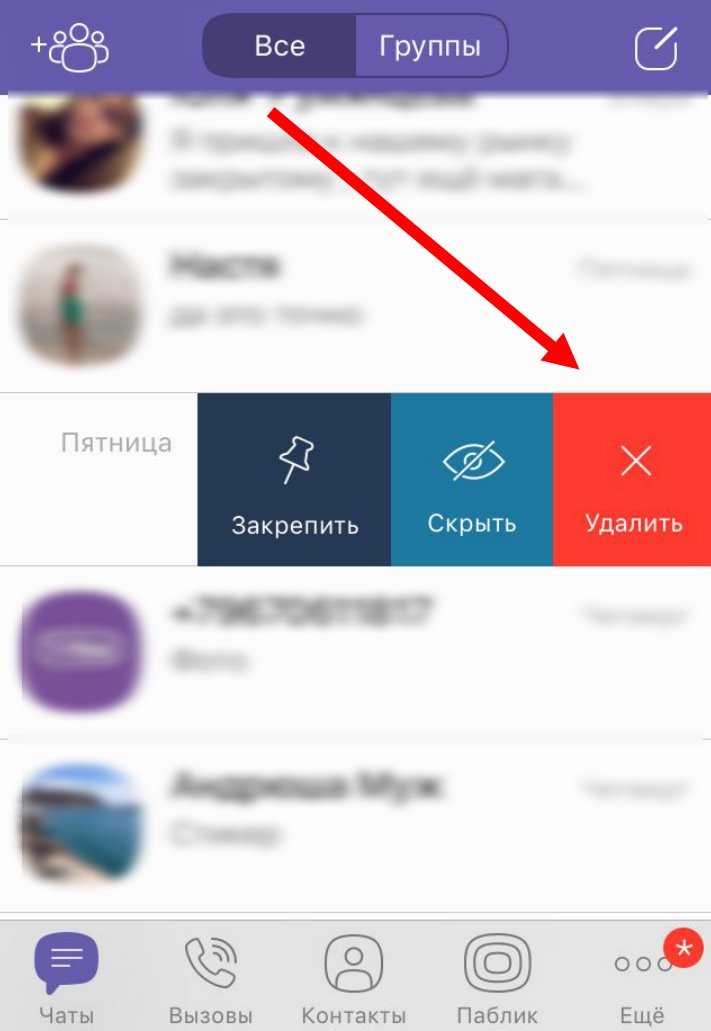 com
com
sms-man.com
Как удалить группу в Viber для Android, iOS и Windows — SamaGame
Как удалить группу в Viber для Android, iOS и Windows.
Содержание
- Как удалить групповой чат в Viber для Android
- Как удалить групповой чат в Viber для iPhone
- Как удалить групповой чат в Viber на ПК
- Помогла ли вам эта статья?
Как удалить группу в Viber для Android, iOS и Windows
Практически каждый пользователь Viber хотя бы раз начинал общение с несколькими людьми, создав группу в Messenger. В этой статье вы найдете инструкции, как выполнить обратную операцию — удалить устаревшие групповые чаты с помощью клиентских приложений сервиса для Android, iOS и Windows.
Далее речь пойдет о том, как удалить самостоятельно созданную группу в Вайбере. При необходимости выйти из «чужого» группового чата и удалить их шапку из списка доступных в мессенджере, следует пойти немного другим путем, чем описан в этом материале.
Подробнее: Как выйти из группы в Viber
Если применить способы из предыдущей статьи к группе, в которой вы являетесь администратором, то чат не перестанет существовать, а ваше место администратора может занять любой из ранее приглашенных в ассоциацию пользователей!
Как удалить групповой чат в Viber для Android
Полное удаление группы в Viber через клиентское приложение для обмена сообщениями Android может занять много времени, только если в чате участвует большое количество пользователей. Алгоритм действий по решению проблемы следующий.
- Нажмите на вкладку «Чаты». в Viber для Android и нажмите и удерживайте название группы, которую хотите удалить, чтобы открыть меню параметров. Нажмите «Очистить чат».

- Подтвердите свои намерения, нажав «Выйти и удалить». в появившемся приложении. Все: групповой чат, а также вся отправляемая и получаемая в нем информация удаляется.
Как удалить групповой чат в Viber для iPhone
Принципы работы в Viber для iOS особо не отличаются от тех, что применяются при использовании Android-клиента, о котором мы уже говорили. Для решения задачи в заголовке статьи с айфоном необходимо следовать такому же алгоритму, разница в действиях продиктована только различиями в интерфейсе приложения.
- Запустите Viber на вашем iPhone и из вкладки «Чаты». Перейдите к разговору, который вы собираетесь удалить. Затем коснитесь заголовка группы в верхней части экрана.
- Прокрутите список опций до раздела «Администраторы» и исключите из этого списка всех пользователей с привилегиями, кроме себя. Для удаления нажмите на имя администратора, появляется меню, где вы нажимаете «Удалить из чата».
 Подтвердите входящий запрос на отправку сообщения, нажав «ОК».
Подтвердите входящий запрос на отправку сообщения, нажав «ОК». - Так же, как и в предыдущем случае, удалите список «Участники». В итоге в группе должен быть только один пользователь: вы.
- Проведите по заголовку удаляемой группы влево, пока на экране не появятся три функциональные кнопки, нажмите «Удалить».
- Чтобы подтвердить свои намерения, нажмите «Выйти и удалить» в области, которая появляется внизу экрана. На этом процесс удаления группового чата завершен: его заголовок исчезнет из списка доступных в вашем мессенджере.
Как удалить групповой чат в Viber на ПК
Управление групповыми чатами в приложении Viber для Windows не сложнее, чем в мобильных клиентах сервиса. Чтобы удалить свою группу в мессенджере, используя компьютер или ноутбук, необходимо действовать следующим образом.
- Нажмите на значок «i» рядом с названием беседы.
- Прокрутите список параметров, который появляется в правой части окна Viber для ПК, вниз.
- Нажмите «Выйти и удалить».
- Далее подтвердите удаление группового чата, нажав «Выйти и удалить». в появившемся приложении.
Таким образом, можно утверждать, что удалить группу в Viber не сложнее, чем создать ассоциацию в мессенджере и заполнить ее участниками. Главное не забыть исключить других пользователей из созданного группового чата перед выходом из него.



 1 Удаление группы со всеми участниками
1 Удаление группы со всеми участниками


 Подтвердите входящий запрос на отправку сообщения, нажав «ОК».
Подтвердите входящий запрос на отправку сообщения, нажав «ОК».